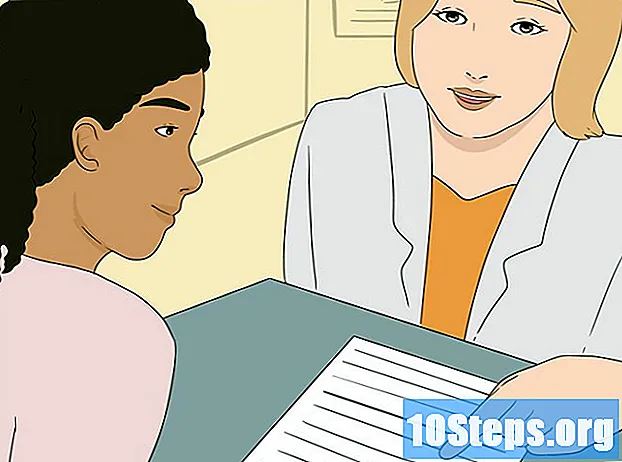مواد
اگر آپ اوبنٹو آپریٹنگ سسٹم کا استعمال کرتے ہیں تو ، اسے تازہ ترین ورژن میں اپ ڈیٹ کرنے سے یہ یقینی ہوجائے گا کہ آپ کو جدید ترین خصوصیات اور اصلاح کے ل optim رسائی حاصل ہے۔ تازہ کاری کا عمل کافی آسان ہے ، لیکن اس کے شروع کرنے سے پہلے کچھ چیزیں کی جاسکتی ہیں تاکہ یہ یقینی بنایا جاسکے کہ ہر چیز جتنا آسانی سے ممکن ہو سکے۔
اقدامات
حصہ 1 کا 1: شروع کرنے سے پہلے
اپنے ڈیٹا کا بیک اپ بنائیں۔ اپ ڈیٹ کے عمل سے آپ کے ذاتی ڈیٹا کو متاثر نہیں کرنا چاہئے ، لیکن ہمیشہ ایک چھوٹا امکان رہتا ہے کہ کچھ غلط ہوجائے گا۔ لہذا اگر کوئی پریشانی پیش آتی ہے تو تمام اہم فائلوں کا تازہ ترین بیک اپ رکھنے سے بہت مدد ملے گی۔
- اپنے ڈیٹا کا بیک اپ لینے کے طریقہ کار سے متعلق تفصیلی ہدایات کے لئے یہاں کلک کریں۔

کسی بھی انسٹال شدہ ملکیتی ویڈیو ڈرائیور کو ان انسٹال کریں۔ جب اوبنٹو کو اپ ڈیٹ کیا جاتا ہے تو یہ ڈرائیور دشواری کا سبب بن سکتے ہیں ، لہذا عمل کرنے سے پہلے اوپن سورس ڈرائیورز انسٹال کرنے کی سفارش کی جاتی ہے۔ استعمال شدہ ویڈیو کارڈ کے لحاظ سے ، ٹرمینل پر نیچے کمانڈ درج کریں۔او میرے خدا نیوڈیا
پی پی اے ذخیروں کو ہٹا دیں جو پریشانیوں کا سبب بن سکتے ہیں۔ یہ کمیونٹی کے ذریعہ تیار کردہ سافٹ ویئر پیکیجز ہیں۔ ان میں سے کچھ اپ ڈیٹس کے دوران پریشانی پیدا کرنے کے لئے جانا جاتا ہے ، جیسے "ایکس سوات" اور "زورج ایجرز"۔ لہذا ، ان دونوں پی پی اے کو انسٹال کریں اگر وہ انسٹال ہیں تو انہیں اپ ڈیٹ کے بعد انسٹال کریں اور اگر آپ چاہیں۔ ایسا کرنے کے لئے ، ٹرمینل کھولیں اور دکھائے گئے ترتیب میں نیچے کمانڈز ٹائپ کریں۔

سسٹم کو صاف کریں۔ اگر آپ پرانے پیکیجز اور تنصیبات کی باقیات کو صاف کرتے ہیں تو اپ گریڈ کا عمل آسان ہوگا۔ پیکیج مینیجر کو صاف کرنے کے لئے نیچے دیئے گئے احکامات چلائیں۔
حصہ 2 کا 3: اوبنٹو کو اپ گریڈ کرنا
دبائیں۔. جیتاور ٹائپ کریںاپڈیٹر. نتائج کی فہرست سے "پروگرام اپڈیٹر" منتخب کریں۔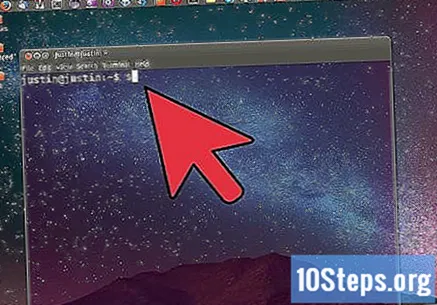
- اگر آپ کے پاس پروگرام اپڈیٹر نہیں ہے یا اگر آپ اوبنٹو سرور (سسٹم سرور کے لئے ورژن) کو اپ گریڈ کررہے ہیں تو ، اس سیکشن کا مرحلہ 6 دیکھیں۔
- اگر آپ کے پاس انٹرنیٹ کنیکشن دستیاب نہیں ہے تو ، اپ ڈیٹ کے عمل کو انجام دینے کے لئے ڈی وی ڈی میں جلی ہوئی اوبنٹو آئی ایس او کا استعمال کریں۔ DVD داخل کرنے کے بعد "اپ ڈیٹ" منتخب کریں۔

دستیاب تازہ کاریوں کی تلاش کے لئے "تلاش" پر کلک کریں۔ اوبنٹو کو اپ ڈیٹ کرنے سے پہلے اپنے پروگراموں کو اپ ڈیٹ کرنا ضروری ہے۔- دستیاب تمام سافٹ ویئر اپ ڈیٹس کو انسٹال کرنے کے لئے "انسٹال اپ ڈیٹ" پر کلک کریں۔
سسٹم کے نئے ورژن ڈھونڈنے کے لئے دوبارہ "تلاش" پر کلک کریں۔ یاد رکھیں کہ اوبنٹو کو صرف اگلے جاری کردہ ورژن میں اپ گریڈ کیا جاسکتا ہے۔ مثال کے طور پر ، اگر آپ کے پاس سسٹم کا پرانا ورژن ہے ، جیسے 10.04 ایل ٹی ایس ، اور آپ 14.04 میں اپ گریڈ کرنا چاہتے ہیں تو ، آپ کو پہلے ورژن 12.04 ایل ٹی ایس میں اپ گریڈ کرنے کی ضرورت ہے۔
- اگر آپ اوبنٹو کے بہت پرانے ورژن کو اپ گریڈ کر رہے ہیں تو ، شروع سے نیا ورژن ڈاؤن لوڈ اور انسٹال کرنا شاید زیادہ آسان ہوگا۔
- آپ ٹرمینل کھول کر اور ٹائپ کرکے سسٹم کا حالیہ ورژن چیک کرسکتے ہیں lsb_release- ایک.
اگر نیا ورژن دستیاب ہے تو ، "اپ ڈیٹ" بٹن پر کلک کریں۔ اگر آپ جانتے ہیں کہ نیا ورژن نمودار ہونا چاہئے لیکن ایسا نہیں ہوتا ہے تو ، اس مضمون کے مسئلے کو حل کرنے والا حصہ دیکھیں۔
ریلیز کے نوٹ چیک کریں اور دوبارہ "اپ ڈیٹ" پر کلک کریں۔ سسٹم کا نیا ورژن انسٹال کرنے کے لئے اسکرینز پر عمل کریں۔ یاد رہے کہ اوبنٹو کا ہر ورژن کچھ مختلف انداز میں اپ ڈیٹ ہوگا۔ (انگریزی میں) ہر ورژن کے تفصیلی نوٹ دیکھیں۔
- اپ ڈیٹ کے عمل کے دوران کمپیوٹر دوبارہ شروع ہوگا۔
تازہ کاری کے لئے ٹرمینل کا استعمال کرتے ہوئے۔ اگر آپ اوبنٹو گرافیکل انٹرفیس استعمال نہیں کررہے ہیں یا اگر آپ محض ٹرمینل کو استعمال کرنے کو ترجیح دیتے ہیں تو ، تازہ کاری کا پورا عمل کمانڈ لائن کے ذریعہ کیا جاسکتا ہے۔ سسٹم کے ڈیسک ٹاپ ورژن میں ، آپ چابیاں دباکر ٹرمینل کھول سکتے ہیں Ctrl+Alt+ٹی. اپنے کمپیوٹر کے سافٹ وئیر کو اپ ڈیٹ کرنے ، اپ ڈیٹ مینیجر کو انسٹال کرنے اور آخر میں سسٹم اپ ڈیٹ کرنے کے ل below نیچے کمانڈز درج کریں۔ہر کمانڈ پر کارروائی کرنے میں کچھ وقت لگ سکتا ہے ، اس کے علاوہ ، انہیں صارف کی بات چیت کی ضرورت پڑسکتی ہے۔
حصہ 3 کا 3: خرابیوں کا سراغ لگانا
پروگرام اپڈیٹر دستیاب تازہ ترین ورژن نہیں دکھاتا ہے۔ اگر آپ جانتے ہیں کہ سسٹم کا نیا ورژن دستیاب ہے لیکن اپڈیٹر اسے نہیں دکھا رہا ہے تو ، پروگرام اپڈیٹر میں کچھ ایڈجسٹمنٹ ضروری ہوسکتی ہیں۔
- اوبنٹو پروگرام سینٹر کھولیں۔
- "ترمیم کریں" → "سافٹ ویئر کے ذرائع" پر کلک کریں۔
- "تازہ ترین معلومات" کے ٹیب پر کلک کریں۔
- "ورژن اپ ڈیٹ" یا "اوبنٹو کے نئے ورژن کے بارے میں مجھے مطلع کریں" سیکشن ڈھونڈیں۔
- "صرف ایل ٹی ایس ورژن" یا "ایل ٹی ایس ورژن کے لئے" منتخب کریں۔
عمل کام نہیں کررہا ہے یا پروگرام اپڈیٹر تازہ ترین ورژن میں تازہ کاری کی اجازت نہیں دیتا ہے۔ اپ گریڈ کے عمل میں دشواریوں کی وجہ عام طور پر ہوتی ہے کیونکہ آپ کا اوبنٹو یا تو بہت بوڑھا ہے یا تعاون یافتہ نہیں ہے۔ آپ کو ورژن کے حساب سے ورژن سے ترتیب میں اپ گریڈ کرنے کی ضرورت ہوگی ، ورنہ نئے ورژن کے ساتھ ہی شروع سے انسٹال کریں۔